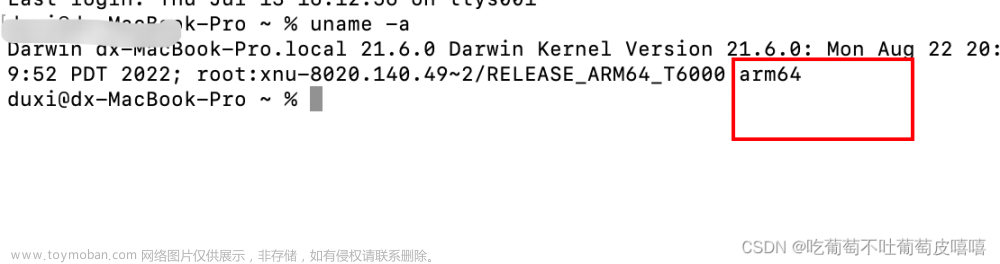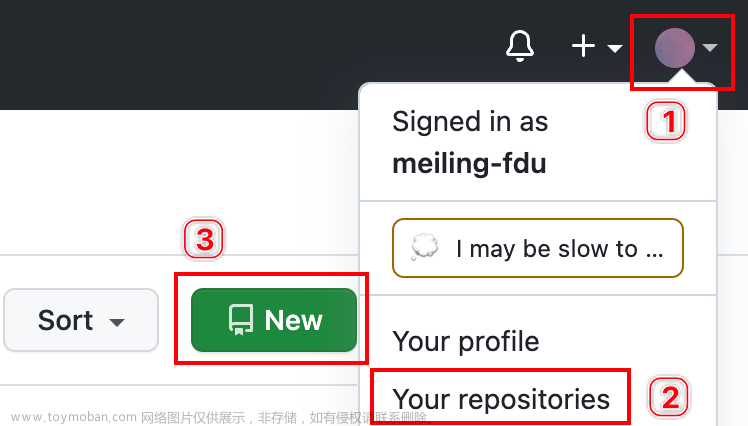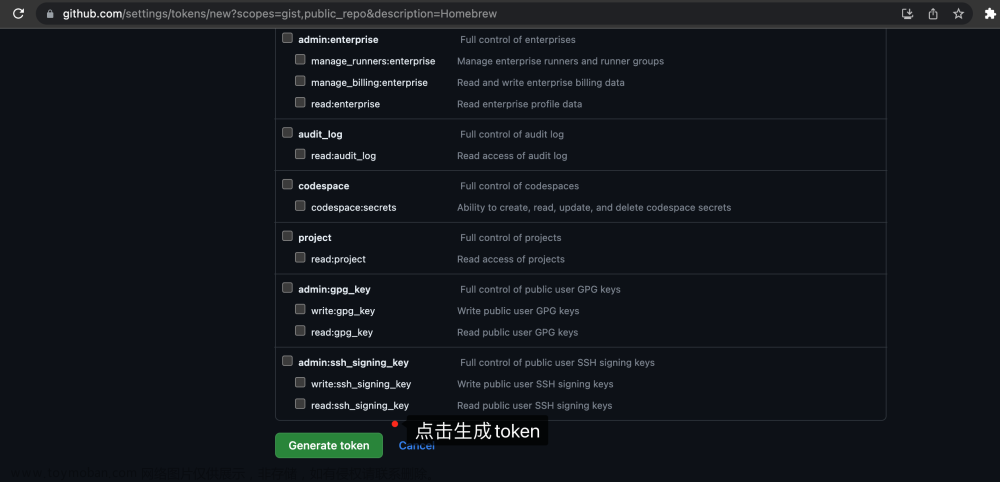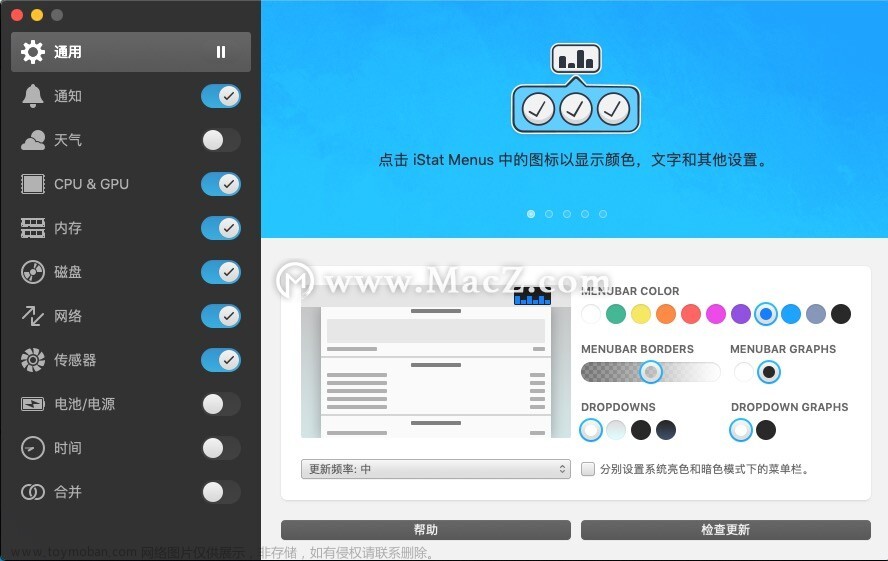1、首先在终端执行brew --version,主要是为了查看brew的版本,也可以验证brew是否安装。
2、确认没有安装以后,执行:
/bin/zsh -c "$(curl -fsSL https://gitee.com/cunkai/HomebrewCN/raw/master/Homebrew.sh)"
3、选择下载源,这里我选择的是4(腾讯下载源),在下一步说到brew首次安装的问题了,第一步已经确认了,所以就不用备份了,这里我选择的Y
4、输入开机密码;
5、Brew本体安装成功,选择国内镜项,这里我依然选择4(腾讯国内源)

6、重启终端或者运行
source /Users/lijuanwang/.zprofile
7、查看brew --version

8、显示了版本,表示安装成功了,但是出现了两个fatal,别急,仔细看提示:homebrew-core和homebrew-cask目录 被git认为不是一个安全的目录,需要两行命令添加。那么,我们按照提示,再依次执行:
git config --global --add safe.directory /opt/homebrew/Library/Taps/homebrew/homebrew-core
git config --global --add safe.directory /opt/homebrew/Library/Taps/homebrew/homebrew-cask
最终,再查看版本
 文章来源:https://www.toymoban.com/news/detail-570469.html
文章来源:https://www.toymoban.com/news/detail-570469.html
至此,安装完成文章来源地址https://www.toymoban.com/news/detail-570469.html
到了这里,关于Mac 安装 brew的文章就介绍完了。如果您还想了解更多内容,请在右上角搜索TOY模板网以前的文章或继续浏览下面的相关文章,希望大家以后多多支持TOY模板网!